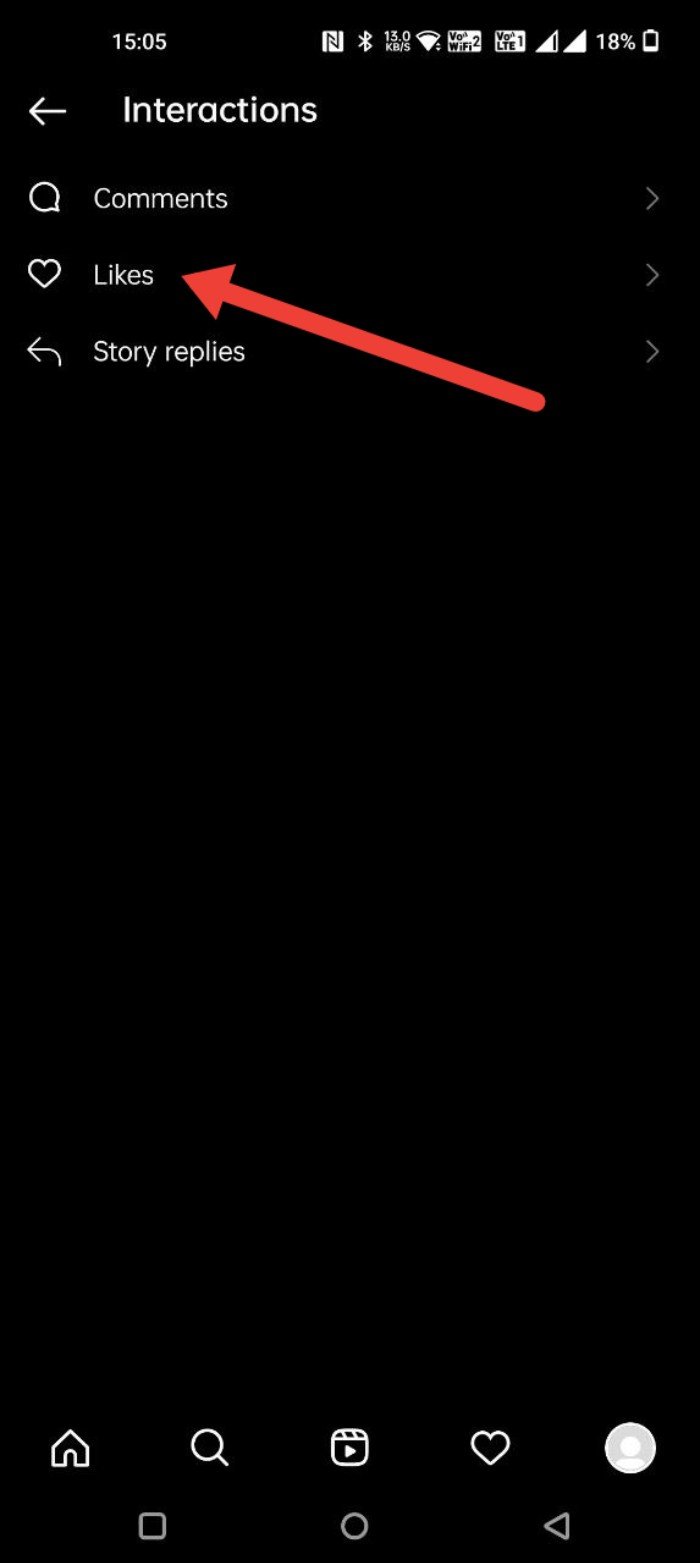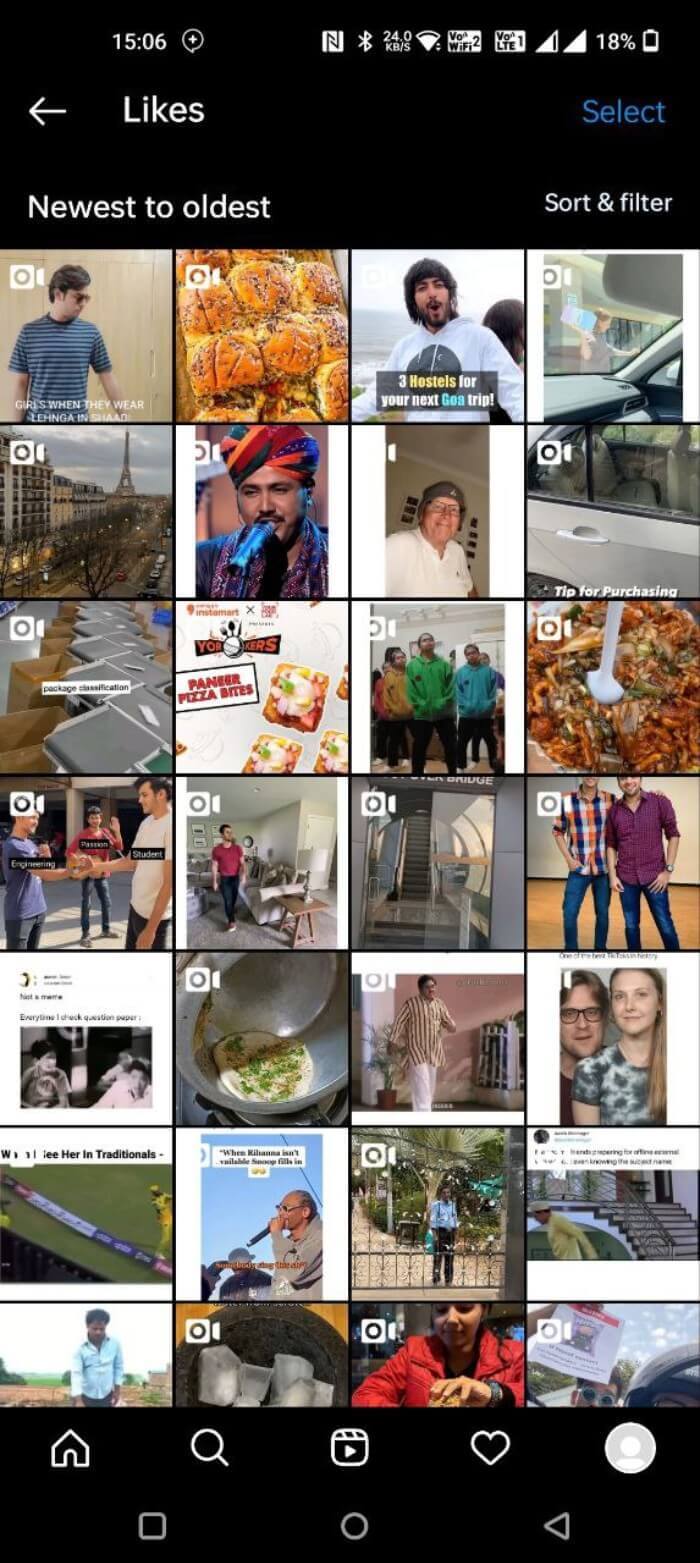중요: 앱 인터페이스는 업데이트로 변경될 수 있습니다. 아래 절차는 2024년까지 일반적으로 통용되는 방법을 기준으로 서술했지만, UI가 달라지면 메뉴 이름이나 위치가 조금 달라질 수 있습니다.
개요
인스타그램은 사진 중심의 플랫폼에서 출발해 현재는 사진, 동영상, 릴, 스토리 등 다양한 형식의 콘텐츠를 지원하는 대형 소셜 미디어 서비스입니다. 사용자는 좋아요(하트), 댓글, 공유 등으로 콘텐츠와 상호작용하며, 인스타그램은 이러한 활동 기록 일부를 사용자가 확인할 수 있도록 제공합니다. 이 문서는 Android, iOS, 데스크톱 환경에서 좋아요한 게시물을 확인하는 방법과 자주 묻는 질문, 문제 해결, 여러 게시물의 좋아요 취소 절차, 보안 관련 권장사항 등 실무에 바로 적용 가능한 체크리스트와 플레이북을 포함합니다.
이 문서의 핵심 의도 및 관련 검색어
주요 의도: 인스타그램에서 사용자가 좋아요한 게시물을 찾는 방법을 설명 관련 변형 키워드: 인스타그램 좋아요 확인, 인스타그램 좋아한 게시물 보기, 인스타그램 좋아요 취소, Instagram liked posts 확인, 인스타 활동 기록 보기
왜 좋아요한 게시물을 보는 기능이 유용한가
- 다시 보고 싶은 게시물을 빠르게 찾을 수 있습니다. 짧은 시간 동안 훑어봤던 글이나 튜토리얼, 영감을 준 포스트를 재탐색할 때 유용합니다.
- 새로 발견한 계정이나 저장하지 않은 게시물을 카탈로그처럼 관리할 수 있습니다.
- 여러 게시물을 한 번에 좋아요 취소(unlike)하고 싶을 때 출발점이 됩니다.
- 활동 기록을 통해 개인적 소비 패턴을 점검하거나 정리할 때 도움이 됩니다.
간단 정의: 좋아요는 게시물에 대한 긍정 표시이며 하트 아이콘으로 표현됩니다.
Android 앱에서 좋아요한 게시물 확인하기
Android용 인스타그램 앱의 최신 인터페이스 기준으로 설명합니다. 단계는 짧고 단순하지만 일부 기기나 앱 버전에서는 메뉴 위치가 약간 다를 수 있습니다.
인스타그램 앱을 열고 오른쪽 아래의 프로필 아이콘을 눌러 프로필 탭으로 이동합니다.
왼쪽 상단에 있는 줄 3개 아이콘(햄버거 메뉴)을 누릅니다.
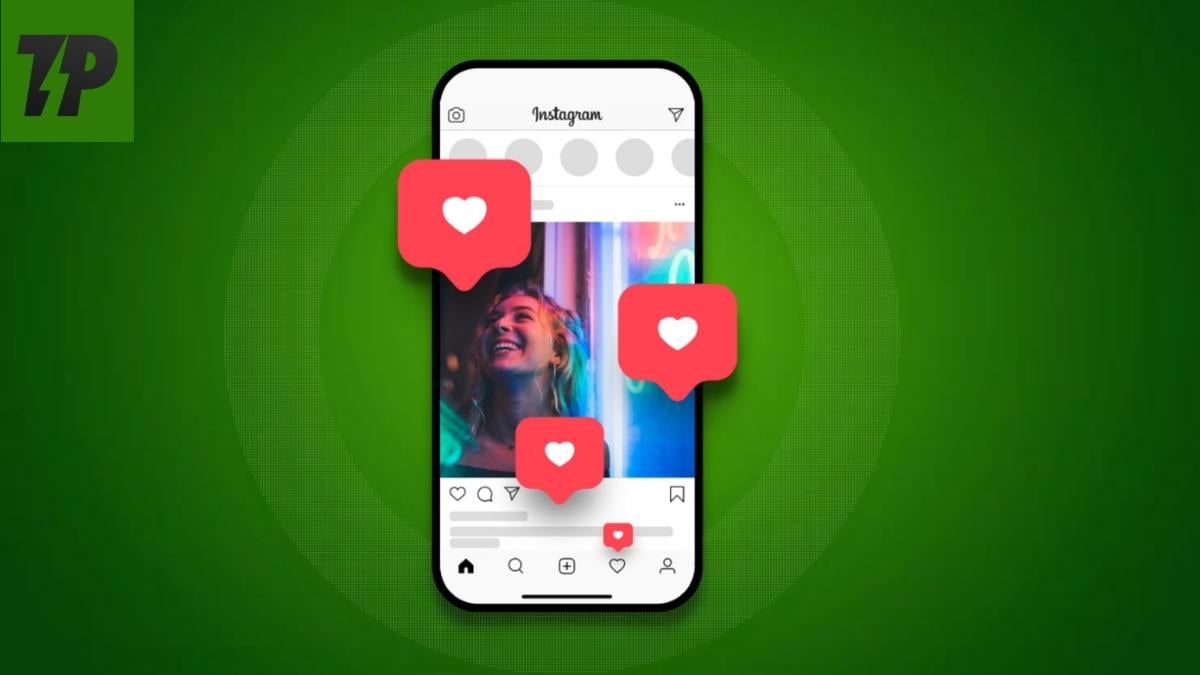
- 메뉴에서 ‘내 활동’(Your activity)을 선택합니다.
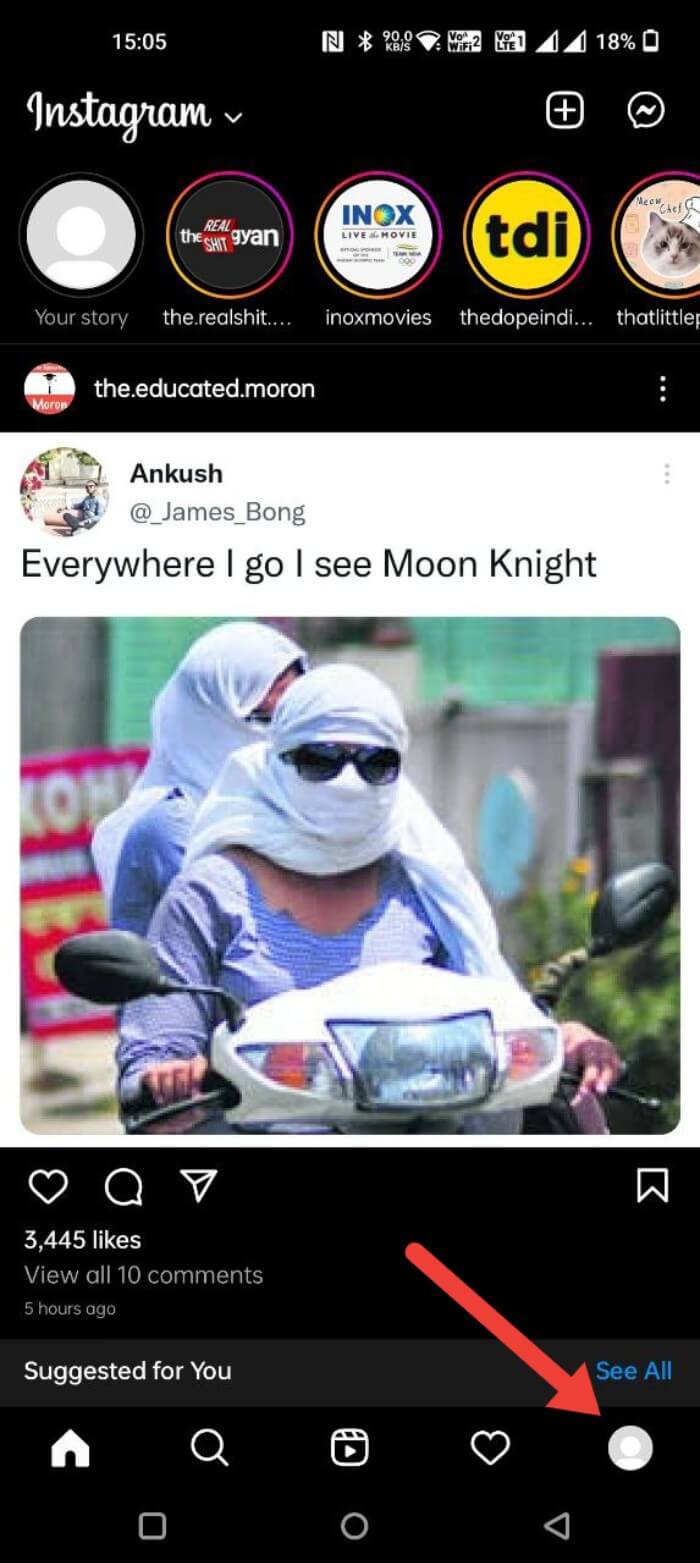
- ‘상호작용’(Interactions)을 탭합니다.
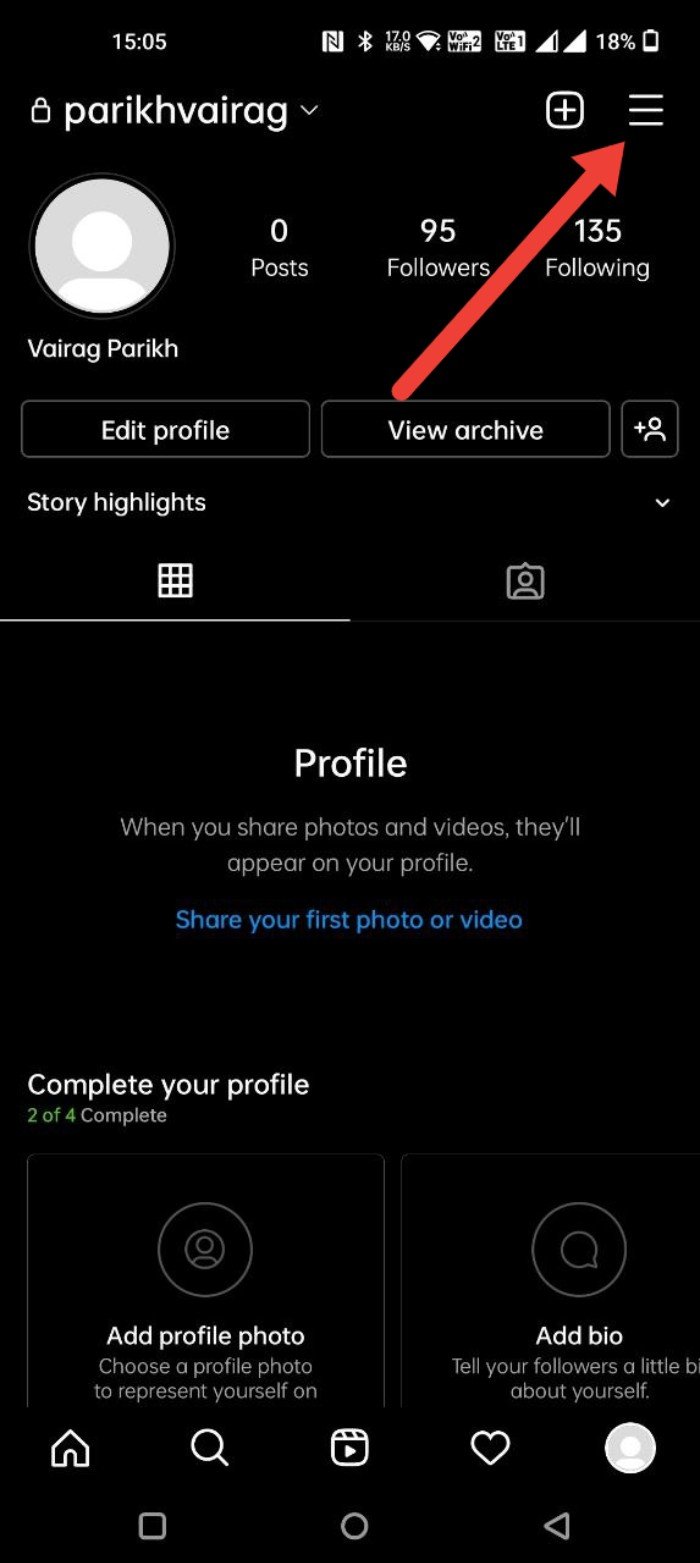
- ‘좋아요‘(Likes)를 선택하면 최근에 좋아요한 게시물 목록을 확인할 수 있습니다.
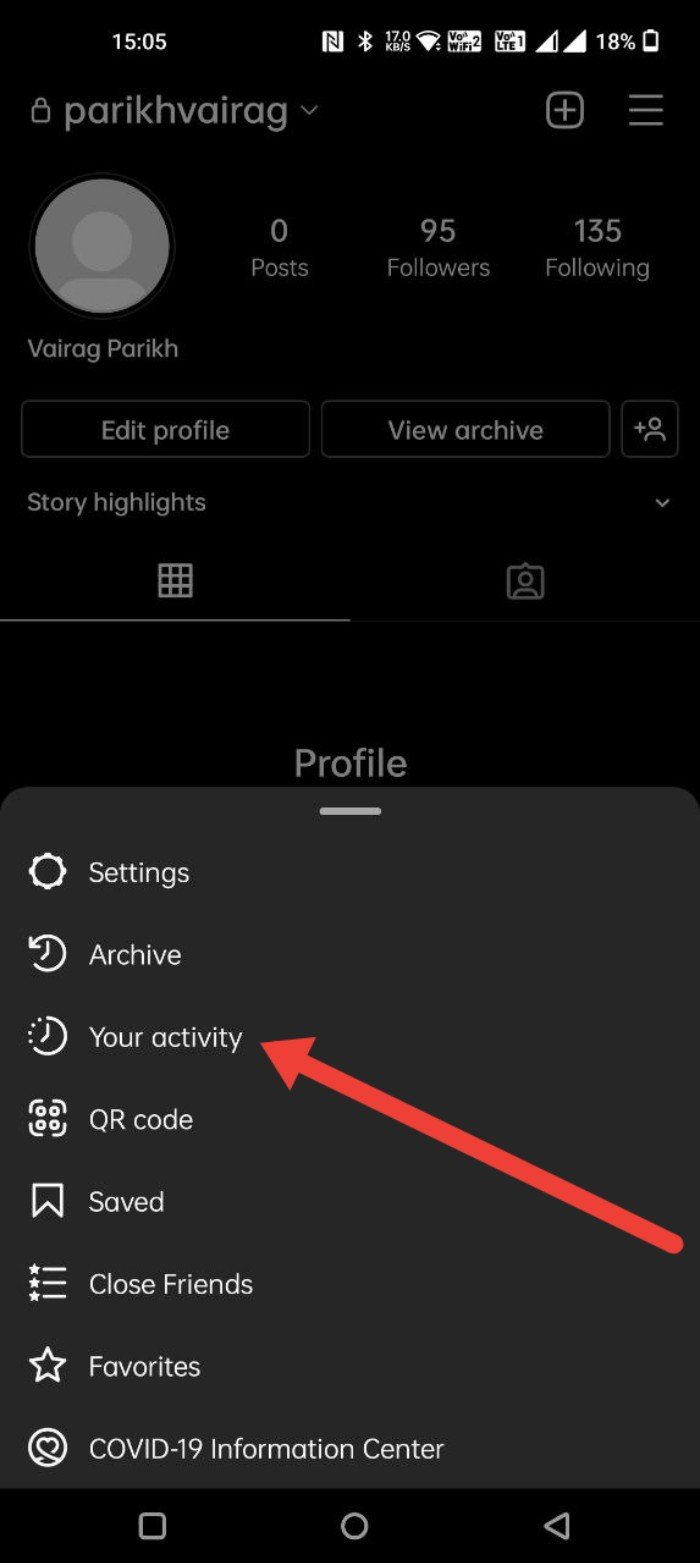
- 좋아요한 포스트, 릴, 동영상이 날짜 순으로 표시됩니다. 정렬을 오래된->최신 또는 최신->오래된 순으로 바꿀 수 있습니다.
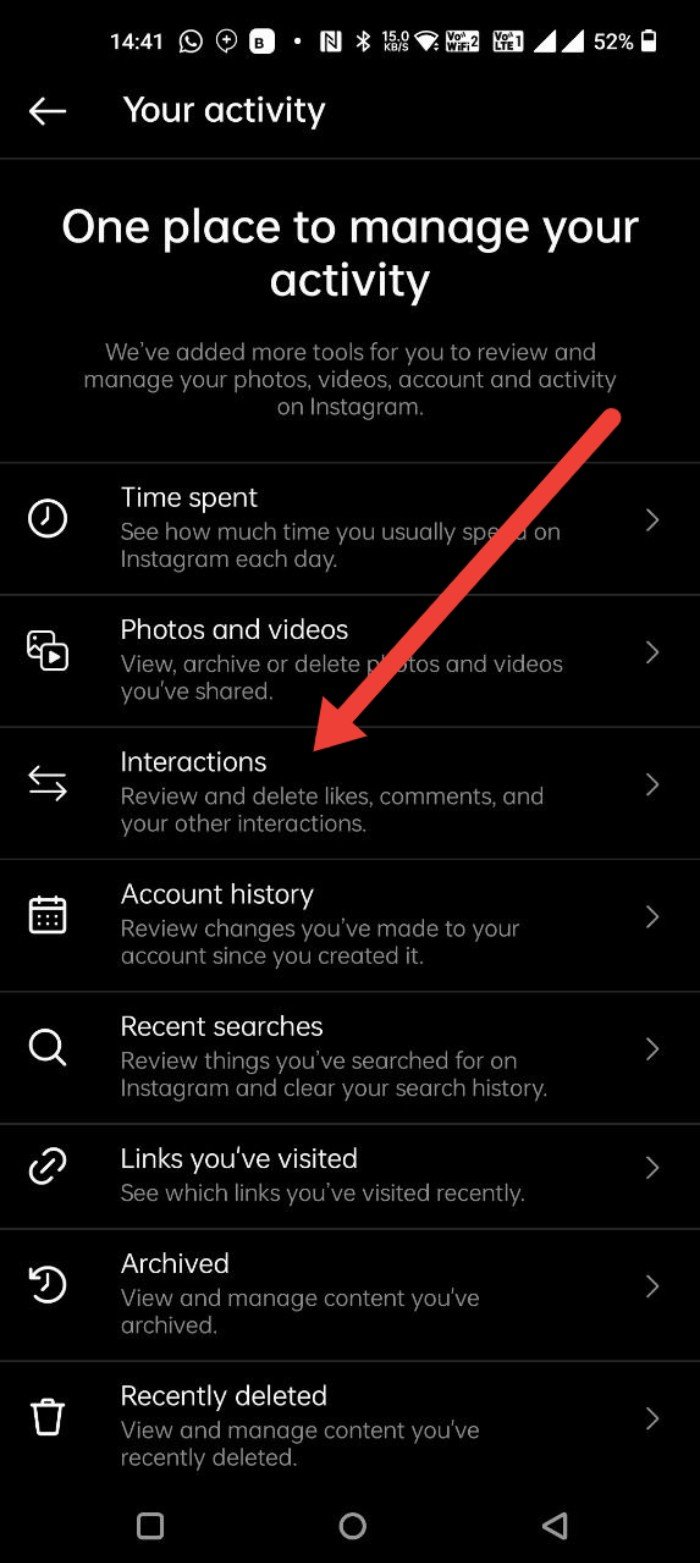
참고: 인스타그램은 최대 최근 300개의 좋아요 항목만 앱 화면에서 제공한다고 공지한 바 있습니다. 더 오래된 좋아요는 해당 게시물의 원본 위치로 직접 이동해야 합니다.
iOS 앱에서 좋아요한 게시물 확인하기
iOS 앱도 Android와 유사한 경로로 접근합니다. 절차는 다음과 같습니다.
인스타그램 앱을 열고 오른쪽 아래 프로필 아이콘을 탭해 프로필 탭으로 이동합니다.
왼쪽 상단의 줄 3개(햄버거 메뉴)를 누릅니다.

- ‘내 활동’(Your activity)을 선택합니다.
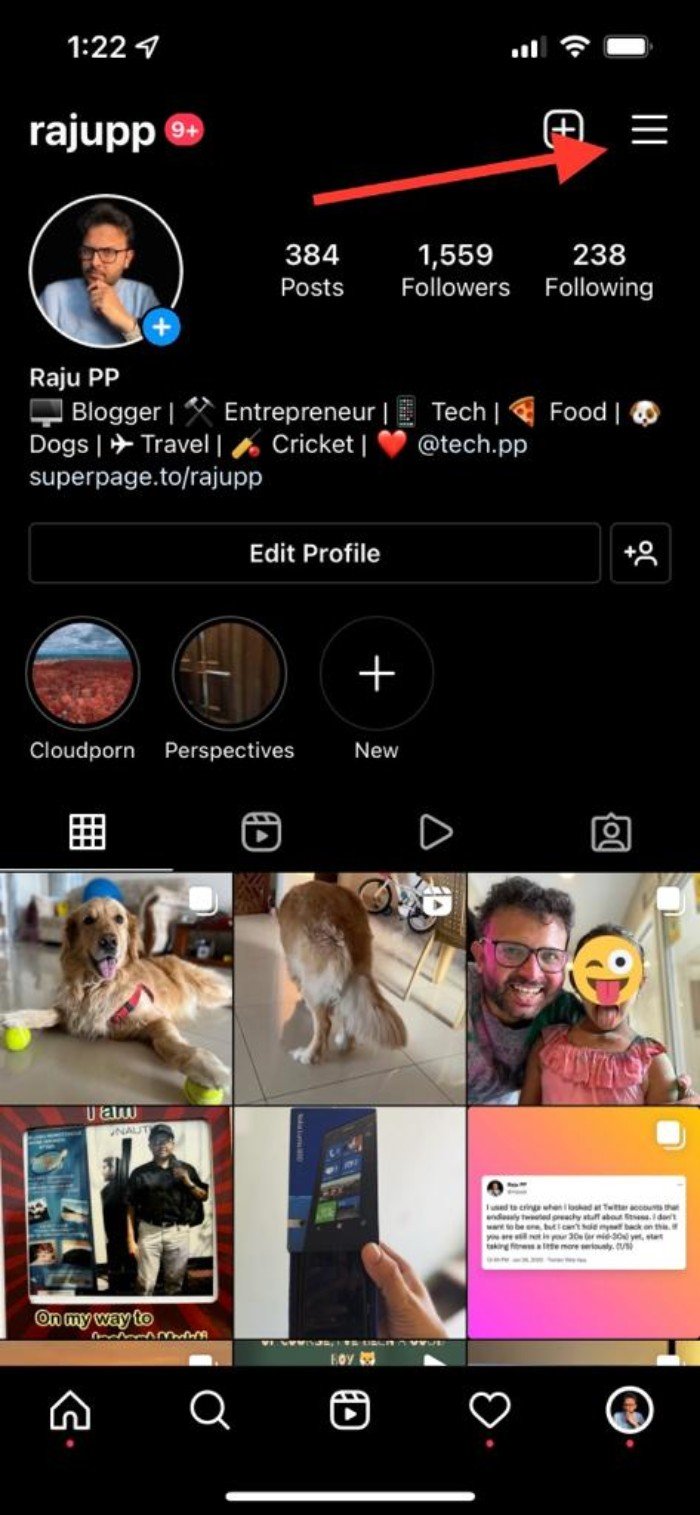
- ‘상호작용’(Interactions)을 탭합니다.
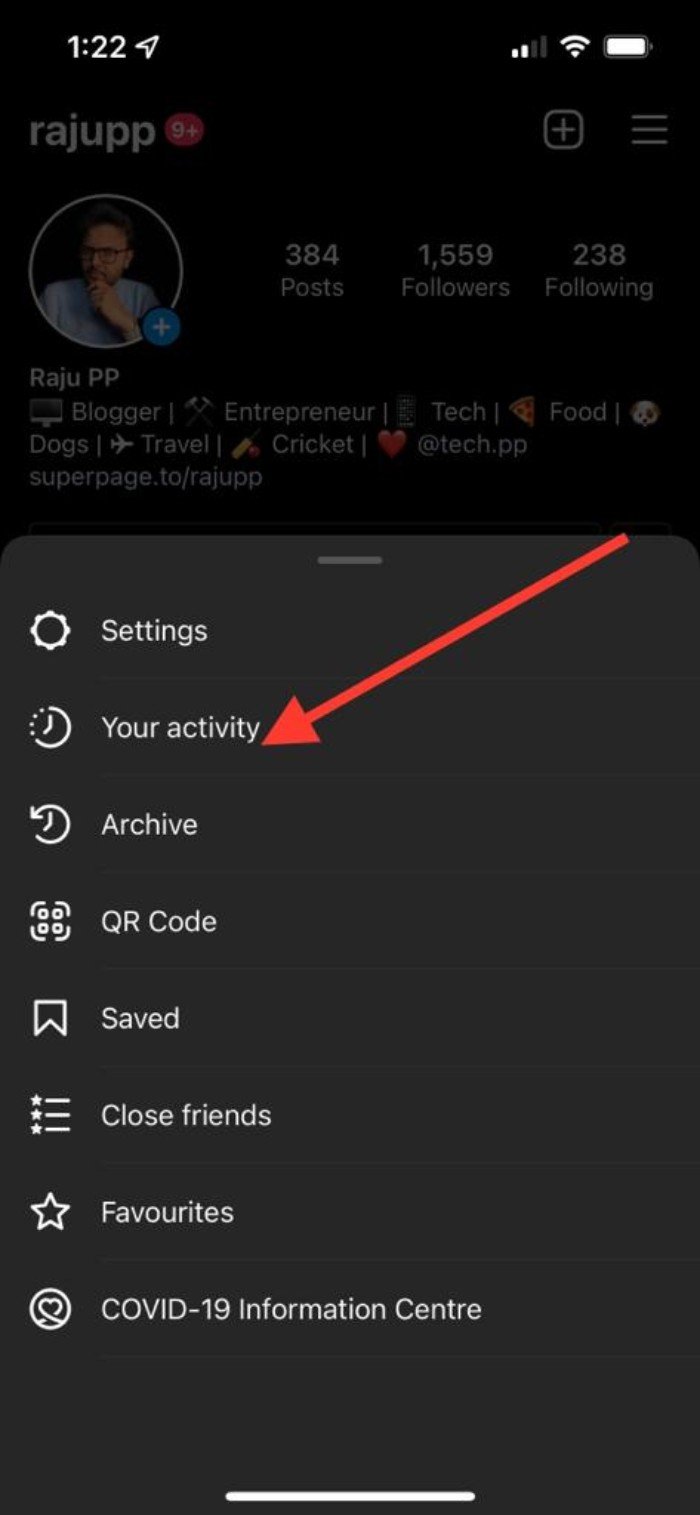
- ‘좋아요‘(Likes)를 선택하면 목록이 나타납니다. 정렬은 날짜순 오름/내림을 선택할 수 있습니다.
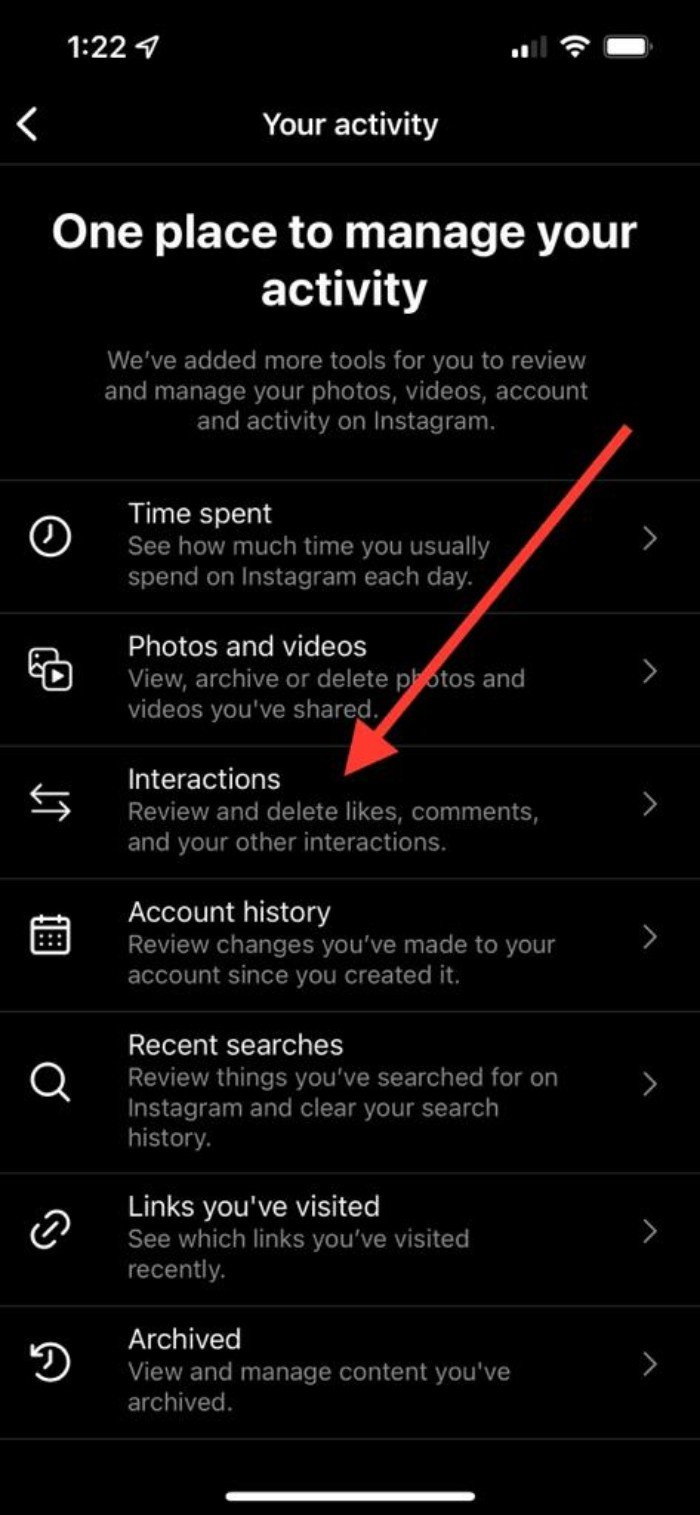
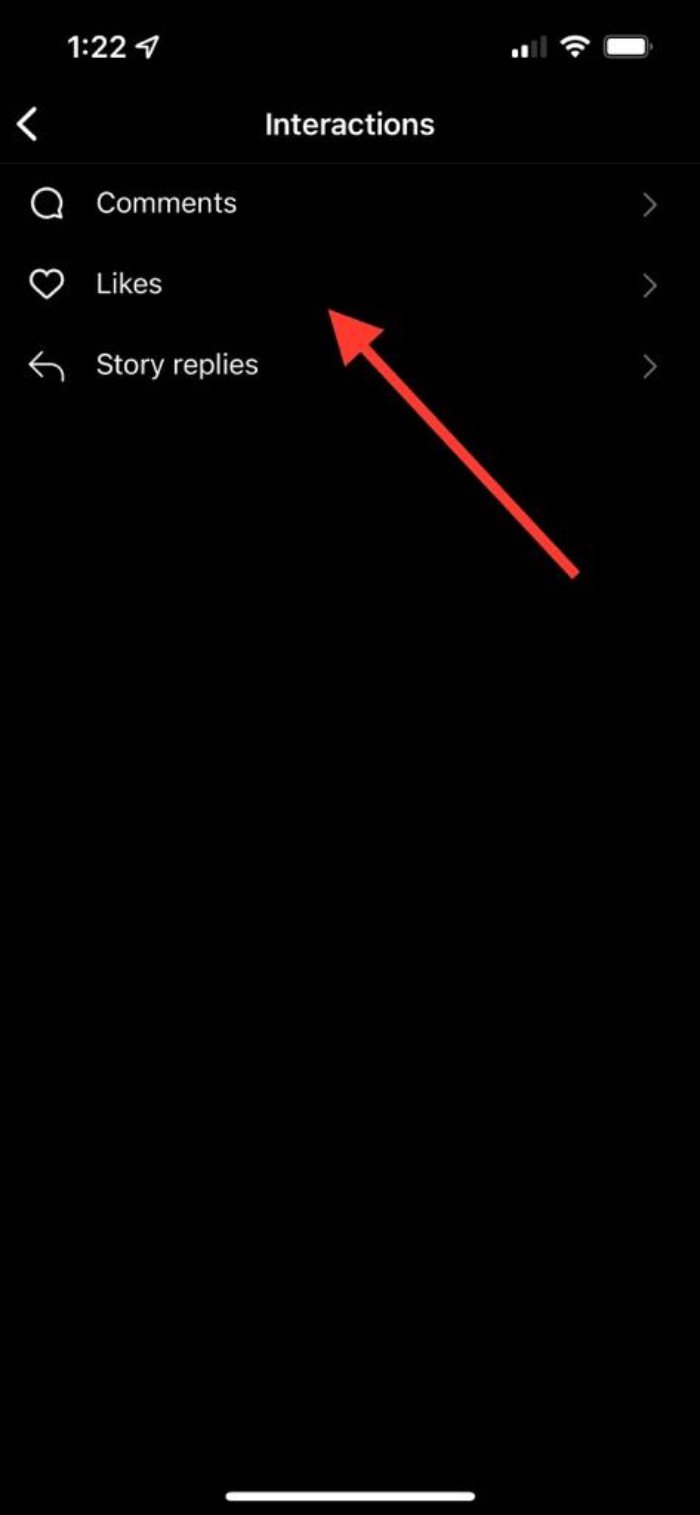
데스크톱(PC) 브라우저에서 좋아요한 게시물 찾기
인스타그램 웹은 모바일 앱에 비해 기능이 제한적이라 ‘좋아요‘ 기록을 기본적으로 보여주지 않을 수 있습니다. 공식적으로 웹에서 직접 모든 좋아요를 확인하는 기능은 제공되지 않습니다. 다만 다음과 같은 우회 방법이 있습니다.
Layoutify 확장 프로그램 사용
Layoutify는 Chrome 및 Chromium 계열 브라우저에서 인스타그램 웹의 레이아웃을 바꿔주는 확장입니다. 일부 비공식 기능을 추가해 좋아요 기록을 열람할 수 있게 합니다.
- Chrome 웹스토어에서 Layoutify 확장 페이지로 이동해 ‘Chrome에 추가‘를 클릭합니다.
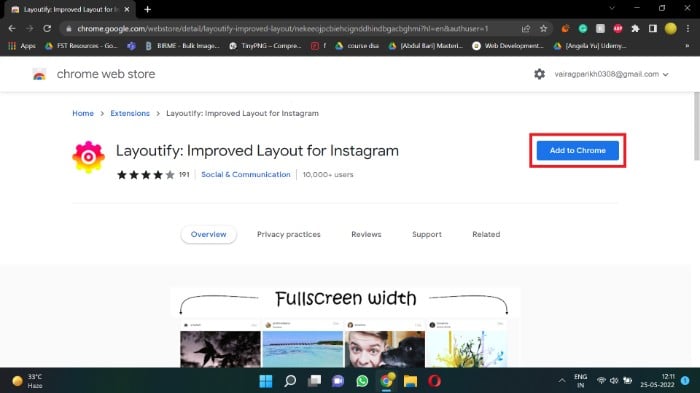
- ‘확장 프로그램 추가‘를 선택해 설치를 완료합니다.
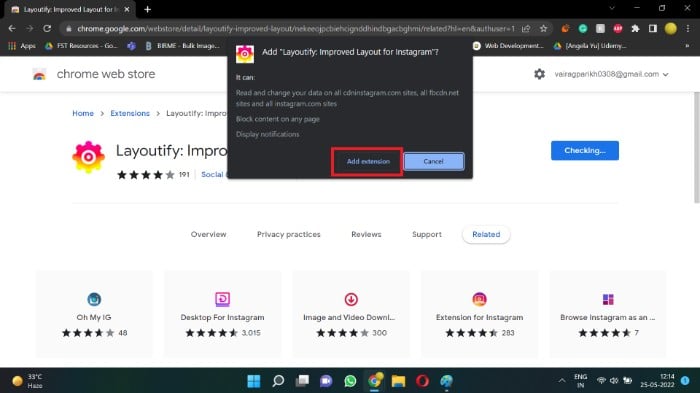
- 설치가 완료되면 브라우저에 확장 아이콘이 나타나고, 인스타그램 웹에 접속했을 때 확장 기능으로 새 레이아웃과 추가 메뉴를 볼 수 있습니다.
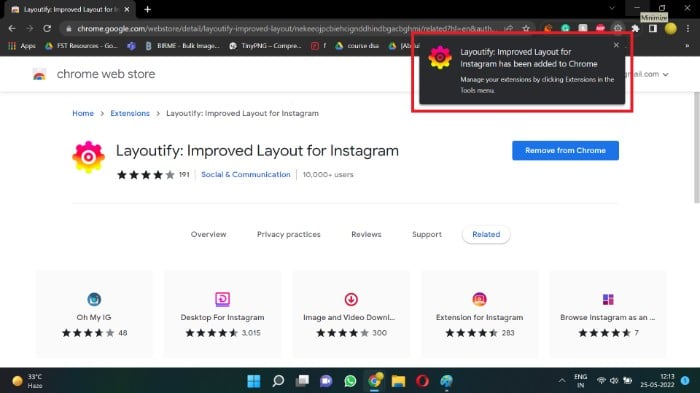
- 인스타그램 웹에서 우측 상단의 점 세 개 메뉴를 클릭하면 확장으로 제공되는 ‘좋아요‘ 뷰가 열리는 탭을 확인할 수 있습니다.
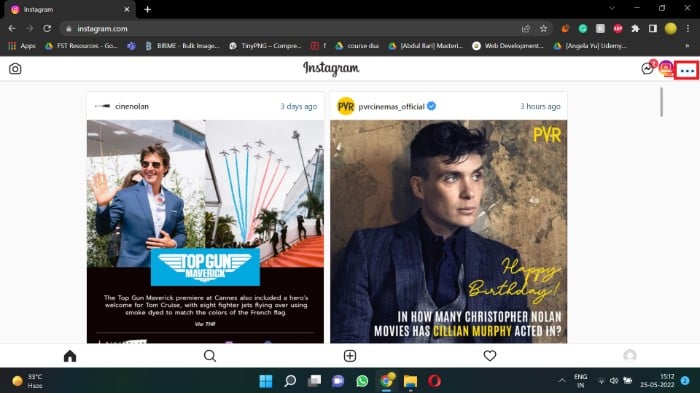
주의: 서드파티 확장 사용 시 개인정보와 계정 보안에 유의하세요. 신뢰할 수 있는 소스인지, 최소 권한을 요구하는지 확인하고 필요 시 확장을 제거하세요.
기타 데스크톱 대안
- 모바일 에뮬레이터(예: Chrome 개발자 도구에서 기기 모드 활성화)를 사용해 모바일 UI로 접속하면 앱과 유사한 메뉴를 일부 볼 수 있습니다. 다만 기능 제한이 있어 항상 성공하지 않을 수 있습니다.
- 인스타그램 ‘데이터 다운로드‘ 기능을 요청해 계정 활동 기록을 포함한 JSON/HTML 파일을 받아 로컬에서 검색하는 방법도 있습니다. (설정 → 보안 → 데이터 다운로드 요청)
여러 게시물 좋아요 취소하는 방법
앱에서 한 번에 여러 게시물을 취소하는 절차는 다음과 같습니다.
Android/iOS 앱에서 프로필 → 햄버거 메뉴 → 내 활동 → 상호작용 → 좋아요 순으로 이동해 좋아요 목록을 엽니다.
목록에서 좋아요를 취소하려는 게시물을 길게 누릅니다.
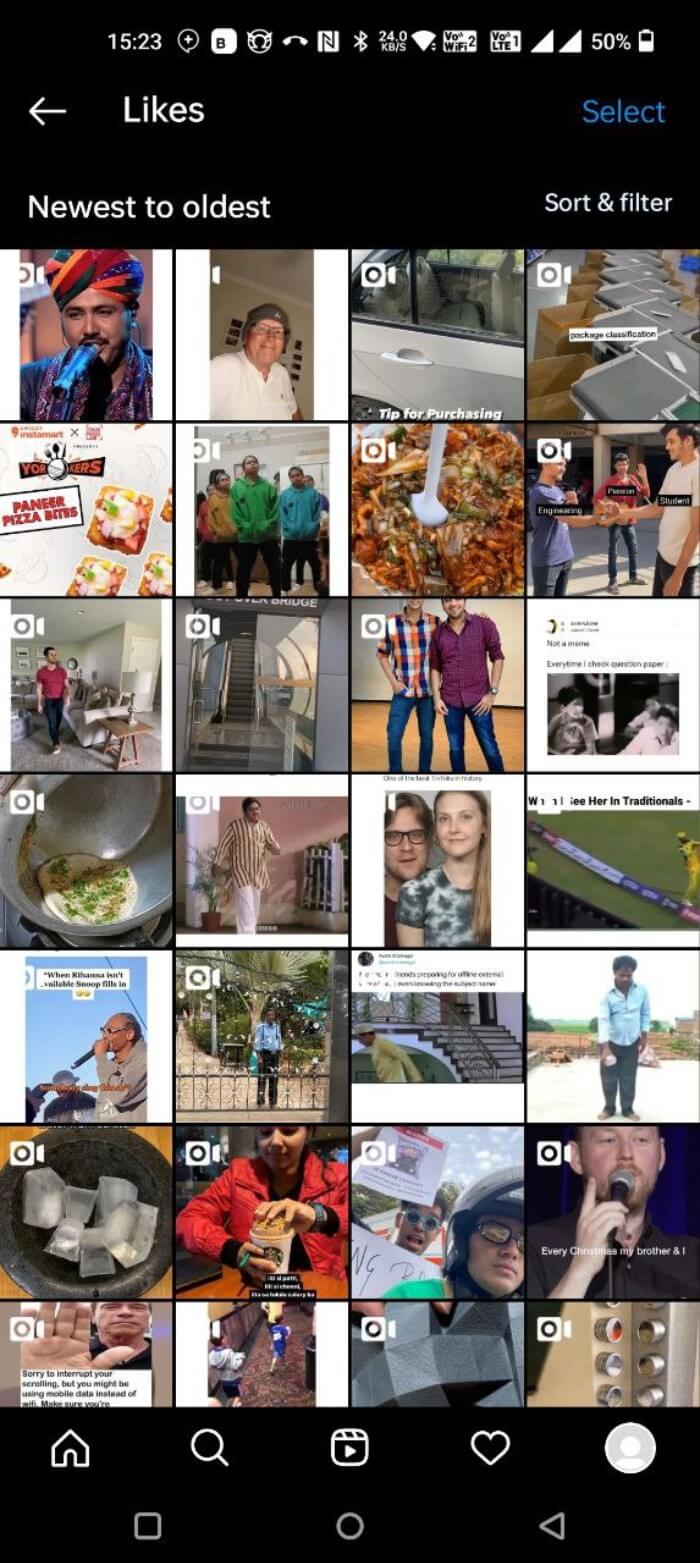
- 복수 선택 모드로 전환되면 취소할 항목을 탭해 선택하고 상단 또는 메뉴에서 ‘좋아요 취소’(Unlike)를 클릭합니다.
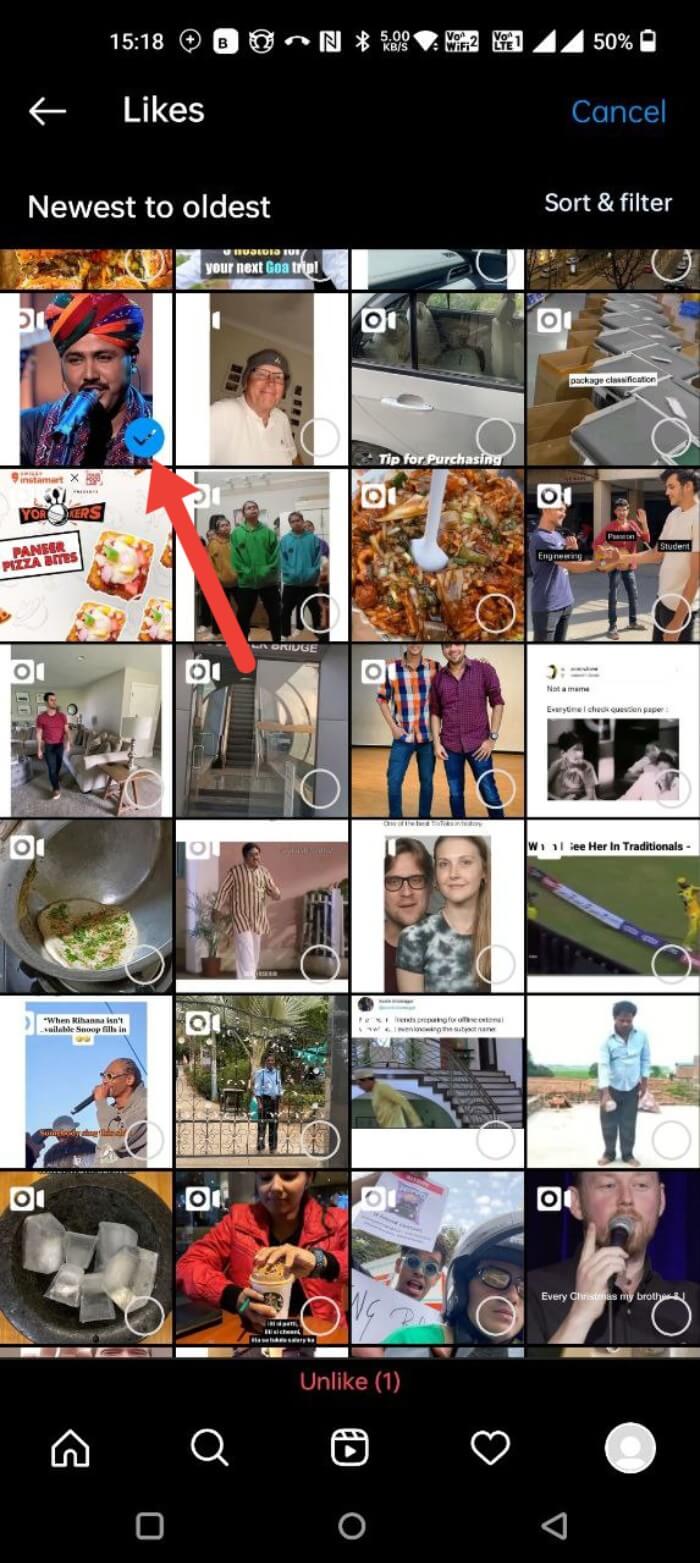
- 확인을 거치면 선택한 항목의 좋아요가 모두 취소됩니다.
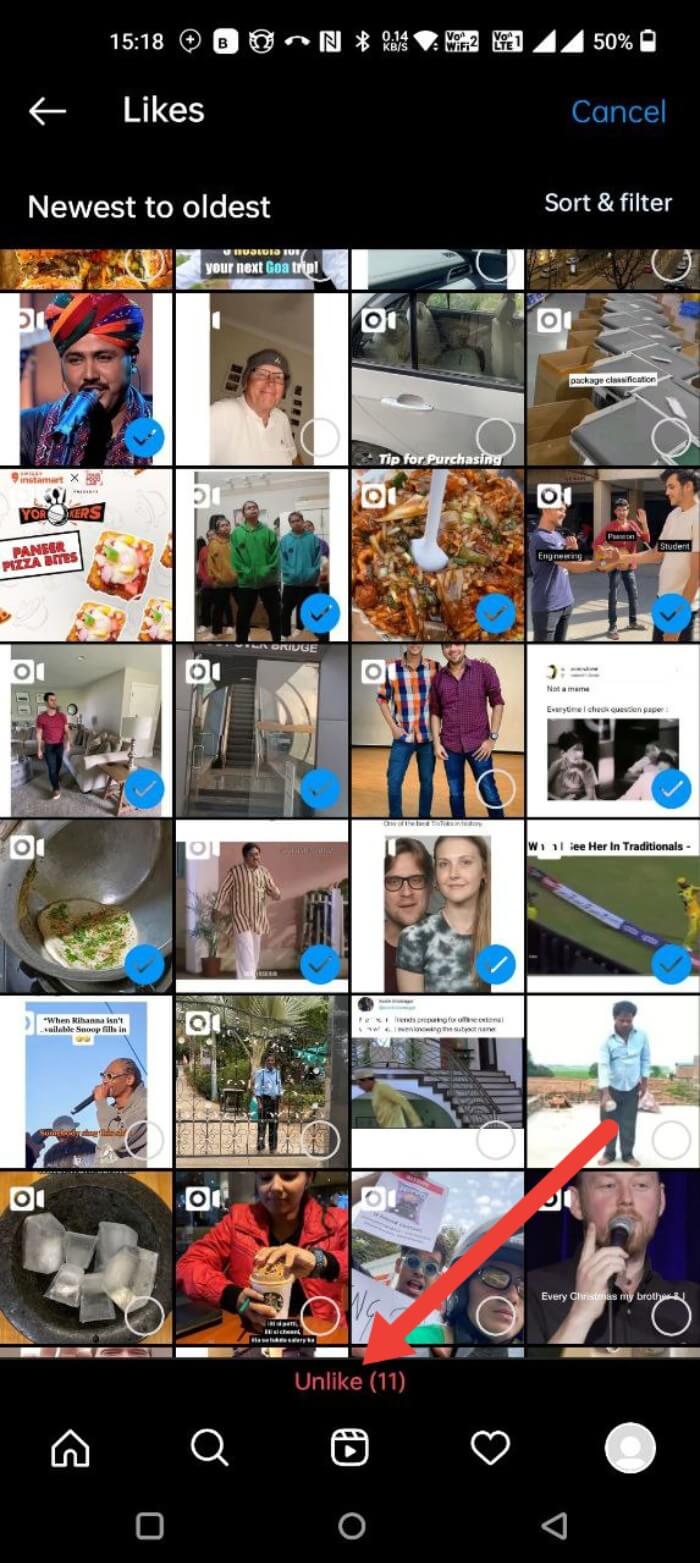
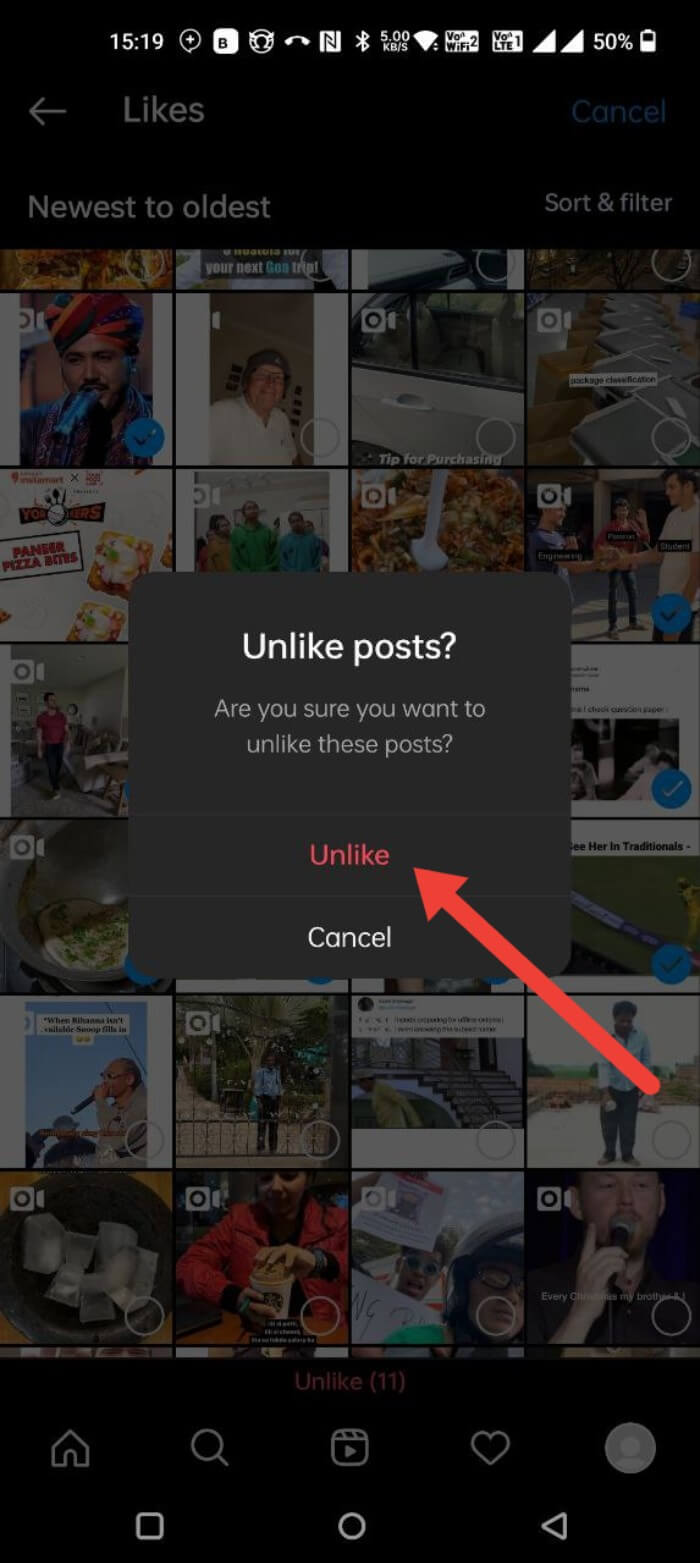
팁: 실수로 너무 많은 게시물을 한꺼번에 좋아요 취소한 경우, 각 게시물에 다시 들어가 하트를 누르면 좋아요를 복원할 수 있습니다.
언제 이 방법들이 작동하지 않을 수 있는가
- 앱이 최신 버전이 아닐 때: 메뉴 구조가 달라질 수 있으므로 앱을 최신 상태로 업데이트하세요.
- 계정 제한 또는 버그: 인스타그램 측 오류로 활동 로그가 일부 보이지 않을 수 있습니다. 이 경우 잠시 후 다시 시도하거나 앱 재시작/캐시 삭제를 시도하세요.
- 오래된 좋아요: 앱에서는 최대 최근 300개의 좋아요만 표시될 수 있습니다. 더 오래된 좋아요는 원본 게시물을 직접 찾아야 합니다.
- 서드파티 확장 차단: 인스타그램은 외부 확장이나 스크립트에 대해 제한을 둘 수 있습니다. 확장 사용이 항상 보장되지 않습니다.
대체 접근법 및 고급 팁
데이터 다운로드 요청: 설정 → 보안 → 데이터 다운로드 요청을 통해 계정의 전체 활동 기록을 요청하면, 좋아요 관련 로그가 포함된 파일을 받아 로컬에서 검색할 수 있습니다. 이 방법은 오래된 활동을 복구할 때 유용합니다.
검색+해시태그/계정 추적: 좋아요한 게시물의 원계정 또는 해시태그를 기억하는 경우 계정 프로필이나 해시태그 검색을 통해 직접 찾아갈 수 있습니다.
서드파티 앱 주의: 많은 앱이 ‘좋아요 관리’ 기능을 제공하지만, 인스타그램 로그인 정보를 제3자 앱에 제공하는 것은 계정 보안 위험을 증가시킵니다. 권한 요청 범위를 항상 확인하세요.
역할별 체크리스트
일반 사용자
- 앱을 최신 버전으로 업데이트
- 프로필 → 내 활동 → 상호작용 → 좋아요에서 확인
- 필요 시 좋아요 취소(길게 눌러 다중 선택)
크리에이터/비즈니스 계정
- Insights에서 상호작용 및 최상위 게시물 확인(인사이트 사용)
- 좋아요 수와 도달(Reach)을 함께 확인해 게시물 퍼포먼스 파악
- 민감한 게시물이 아닌지 재검토 후 좋아요 취소 여부 판단
보안 담당자/개인정보 관리자
- 2단계 인증 활성화
- 외부 확장에 로그인 정보 제공 금지 정책 적용
- 데이터 다운로드 요청 시 민감 정보 저장 기준 검토
사고 대응: 실수로 많은 게시물을 좋아요 취소했을 때의 롤백 절차
- 어떤 게시물을 취소했는지 기억한다면 해당 게시물으로 이동해 다시 하트를 눌러 복원합니다.
- 기억이 나지 않는다면 최근 활동 내역(좋아요 목록)에서 취소된 시점 이전으로 이동해 수동 복원을 시도합니다.
- 복구가 불가능한 경우, 중요한 자료의 경우 게시물 작성자에게 직접 연락해 사본을 요청할 수 있습니다.
- 향후 유사 사고 방지를 위해 좋아요 취소 전에는 목록을 백업하거나 스크린샷을 보관하는 습관을 권장합니다.
개인 정보 및 보안 권장 사항
- 2단계 인증(2FA)을 반드시 활성화하세요. 설정 → 보안 → 2단계 인증에서 SMS, 인증 앱 등 방법을 선택할 수 있습니다.
- 비밀번호는 주기적으로 변경하고 다른 서비스와 동일한 비밀번호를 사용하지 마세요.
- 서드파티 앱에 로그인 정보를 제공할 경우 최소 권한만 허용하고, 사용이 끝나면 접근 권한을 철회하세요.
- 의심스러운 로그인 활동이 감지되면 즉시 비밀번호를 바꾸고 로그인 활동 로그를 확인하세요.
간단 사용 사례별 정신 모델(heuristics)
- ‘임시 북마크’로서 좋아요 사용: 긴 글, 레시피, 튜토리얼 등은 나중에 다시 찾아볼 가능성이 높으므로 좋아요로 임시 표시 후 저장 여부 결정.
- 발견→심화→행동 모델: 콘텐츠 발견(좋아요) → 심화(자세히 읽기/저장) → 행동(구독, 구매, 메시지). 좋아요는 첫 단계의 신호로 생각.
- 정리 주기 설정: 매월 또는 분기별로 좋아요 목록을 검토해 불필요한 항목 정리.
시각적 의사결정 흐름도
flowchart TD
A[앱/웹 접근] --> B{모바일 앱인가?
'Android/iOS'}
B -- 예 --> C[프로필 → 햄버거 메뉴 → 내 활동]
C --> D[상호작용 → 좋아요 보기]
B -- 아니오 --> E{웹에서 직접 가능한가?}
E -- 예 --> F[Layoutify 등 확장 사용]
E -- 아니오 --> G[데이터 다운로드 요청 or 모바일 에뮬레이터 사용]
D --> H[목록에서 다중 선택 → 좋아요 취소]
F --> H
G --> HFAQ
얼마나 많은 좋아요를 볼 수 있나요?
인스타그램은 앱 화면에서 최근 300개의 좋아요 항목까지 볼 수 있다고 공지한 바 있습니다. 그보다 오래된 좋아요는 해당 게시물을 직접 찾아서 확인해야 합니다.
좋아요 기록이 뒤섞여 보이나요?
아니요. 좋아요 항목은 기본적으로 사용자가 좋아요한 시점 순으로 정렬됩니다. 앱에서 오래된→최신 또는 최신→오래된 순서로 정렬할 수 있습니다.
좋아요 수를 숨기려면 어떻게 하나요?
- 프로필 탭으로 이동
- 햄버거 메뉴 → 설정 → 개인정보(Privacy) → 게시물(Posts)
- ‘좋아요 및 조회수 숨기기’ 토글을 켭니다. 이제 나의 게시물에 대해 타인이 좋아요 수를 볼 수 없게 됩니다.
게시물에 좋아요를 어떻게 하나요?
게시물을 빠르게 좋아요하려면 해당 게시물을 더블탭하거나 하트 아이콘을 눌러 표시합니다. 취소하려면 동일한 동작을 반복합니다.
계정을 더 안전하게 만들려면?
2단계 인증을 활성화하고, 강력한 비밀번호를 사용하며, 의심스러운 로그인 경고를 주의하세요.
가장 많이 좋아요받은 게시물을 어떻게 확인하나요?
비즈니스 또는 크리에이터 계정에서는 프로필의 Insights(인사이트)에서 상위 게시물을 확인할 수 있습니다. 인사이트 → 도달(Accounts Reached) → 상위 게시물(Top Posts) → 모두 보기(See All)에서 정렬 옵션(도달수 또는 좋아요 수)을 선택할 수 있습니다.
좋아요한 게시물을 볼 수 없으면 왜 그런가요?
인스타그램이 이전에 활동 탭을 변경/이동했기 때문에 처음 보는 사용자에게는 메뉴가 생소할 수 있습니다. 최신 앱에서 프로필 → 햄버거 메뉴 → 내 활동 → 상호작용 → 좋아요 순으로 접근하면 대부분 확인할 수 있습니다.
체크리스트 요약
- 앱을 최신 상태로 유지한다
- 프로필 → 내 활동 → 상호작용 → 좋아요에서 확인한다
- 오래된 좋아요는 데이터 다운로드나 수동 탐색으로 복원 가능하다
- 서드파티 확장 사용 시 보안 위험을 검토한다
- 2단계 인증을 반드시 활성화한다
추가 읽을거리
- 4 Best Methods for Instagram Reels Video Download
- How to View Instagram Stories Anonymously on All Platforms
- 10 Best Ways to Fix Instagram Keeps Logging Out Issue
- How to Reply to a Specific Message on Instagram on Android, iOS and Web
- How to Add Links to Instagram Stories and Gain Traffic
- How to Check if Someone is Logged in to Your Instagram Account?
- How to Know if Someone Blocked You on Instagram
요약
이 가이드는 Android와 iOS 앱에서 최근 좋아요한 게시물을 확인하는 가장 빠른 방법(프로필 → 햄버거 메뉴 → 내 활동 → 상호작용 → 좋아요)을 설명합니다. 데스크톱에서는 Layoutify 같은 확장이나 데이터 다운로드, 모바일 에뮬레이터를 우회적으로 사용할 수 있으며, 여러 게시물을 한꺼번에 좋아요 취소하는 방법과 보안 권장사항, 사고 대응 절차도 포함되어 있습니다. 정기적인 리뷰와 2단계 인증으로 계정과 활동을 안전하게 관리하세요.